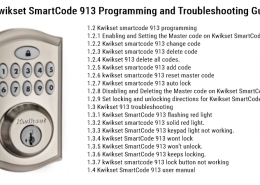¿Cómo cambiar el código en Kwikset Lock? Guía paso por paso
En esta publicación, le mostraremos cómo cambiar el código en un candado Kwikset y cómo programar un candado Kwikset en unos sencillos pasos.
Si tienes una cerradura Kwikset, es fundamental saber cómo cambiar el código de bloqueo de tu casa. Esto puede ser útil si hay un problema con la cerradura o si desea cambiar el código por otro motivo. Cambiar el código en las cerraduras Kwikset es simple y solo toma unos minutos.
Kwikset tiene demasiados modelos diferentes, por lo que los pasos para cambiar el código en las cerraduras Kwikset son ligeramente diferentes. Ahora, introduzcamos cómo cambiar el código en las cerraduras Kwikset según otros modelos.
En general, para cambiar el código de usuario del bloqueo de Kwikset:
- Prepare su código maestro de bloqueo Kwikset si ha habilitado un código de programación.
- Elimine el código de bloqueo de Kwikset que desea cambiar.
- Agregue un nuevo código de usuario de bloqueo de Kwikset.
- Cambie correctamente el código de usuario de bloqueo de Kwikset.
Para obtener más información sobre los problemas de bloqueo de Kwikset y la resolución de problemas, consulte este artículo: El bloqueo inteligente Kwikset no funciona. Guía de solución de problemas para expertos.
Cambie el código en Kwikset SmartCode 909.
Para cambiar el Kwikset SmartCode 909, agregue un nuevo código de usuario en la misma posición. Por ejemplo, si desea cambiar el tercer código de usuario, agregue un código de usuario diferente en la posición tres.
Sin el código maestro
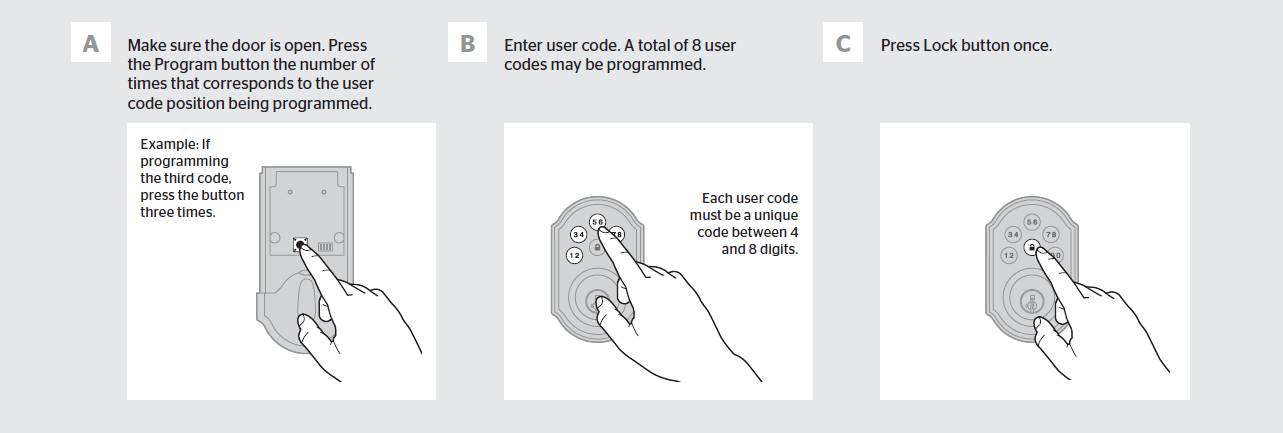
- Asegúrese de que la puerta esté abierta. Pulse el botón Programar el número de veces correspondiente a la posición del código de usuario programado.
- Ingrese el código de usuario. Se pueden programar un total de 8 códigos de usuario.
- Presione el botón de bloqueo una vez.
Con el código maestro
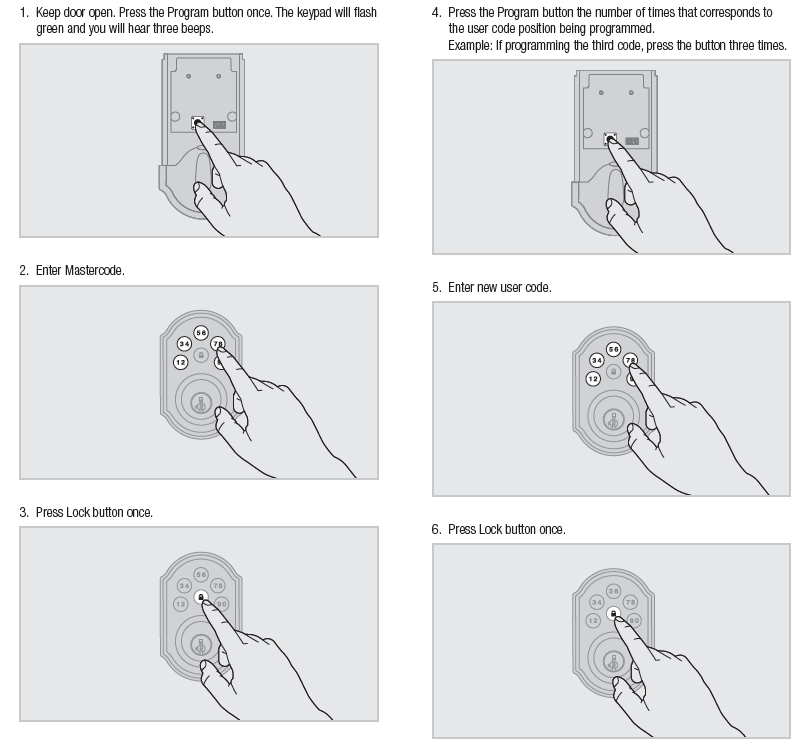
- Mantenga la puerta abierta. Presione el botón Programar una vez. El teclado parpadeará en verde y escuchará tres pitidos.
- Ingrese el código maestro
- Pulse el botón de bloqueo una vez
- Pulse el botón Programar el número de veces correspondiente a la posición del código de usuario programado. Ejemplo: Si programa el tercer código, presione el botón tres veces
- Si no puede recordar la posición del código de usuario, es posible que desee realizar una restablecimiento de fábrica bloqueo Kwikset para eliminar todos los códigos asociados con la cerradura.
- Ingrese el nuevo código de usuario.
- Presione el botón de bloqueo una vez.
Si desea saber cómo cambiar el código en Kwikset SmartCode 909, consulte este artículo: ¿Cómo cambiar el código en Kwikset SmartCode 909? Guía detallada.
Cambiar el código maestro en Kwikset Smartcode 910, 911 y 912
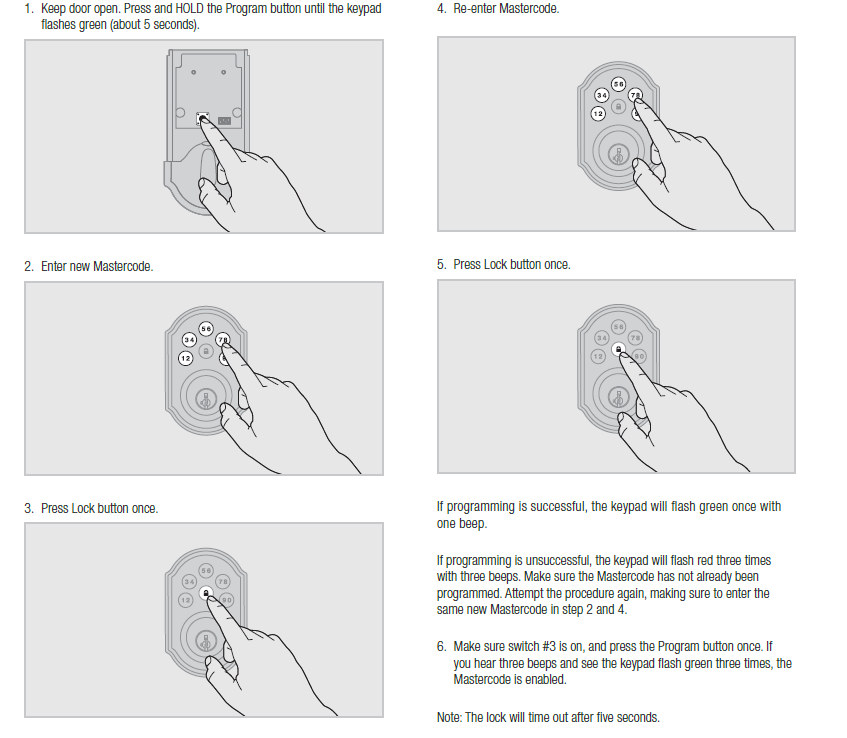
- Mantenga la puerta abierta. Mantenga presionado el botón Programar hasta que el teclado parpadee en verde (alrededor de 5 segundos).
- Ingrese el nuevo código maestro.
- Presione el botón de bloqueo una vez.
- Vuelva a ingresar el código maestro.
- Presione el botón de bloqueo una vez.
Si la programación es exitosa, el teclado parpadeará en verde una vez con un pitido. Si la programación no tiene éxito, el teclado parpadeará en rojo tres veces con tres pitidos.
Ten en cuenta que
- Si no puede recordar la posición del código de usuario, puede solicitar una Restablecimiento de fábrica para eliminar todos los códigos asociados con la cerradura.
- Si no se presiona ningún botón durante cinco segundos, el sistema expirará y deberá reiniciar el procedimiento.
Para obtener más ayuda sobre las cerraduras Kwikset Smartcode Deadbolt, consulte este artículo: Guía detallada de resolución de problemas de Kwikset SmartCode Deadbolt.
Cambie el código en Kwikset SmartCode 888, 913 y 914
Para cambiar el código de usuario en Kwikset SmartCode 888, 913 y 914, primero debe eliminar este código de usuario y luego agregar un nuevo código de usuario.
Eliminar un código de usuario único con el código maestro:
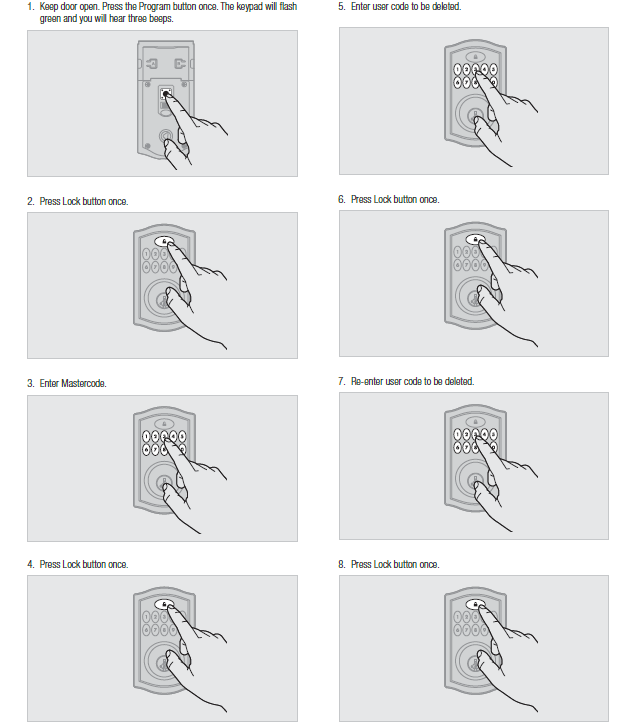
- Mantenga la puerta abierta. Presione el botón Programar una vez. El teclado parpadeará en verde y escuchará tres pitidos.
- Presione el botón de bloqueo una vez.
- Introduzca el código maestro.
- Presione el botón de bloqueo una vez.
- Introduzca el código de usuario a eliminar.
- Presione el botón de bloqueo una vez.
- Vuelva a introducir el código de usuario que desee eliminar.
- Presione el botón de bloqueo una vez.
Para obtener más información sobre cómo cambiar el código en Kwikset Smartcode 913, consulte este artículo: ¿Cómo cambiar el código en Kwikset Smartcode 913? Guía detallada.
Además, si tienes problemas con el Kwikset SmartCode 913, este artículo te ayudará: Guía de programación y solución de problemas de Kwikset SmartCode 913.
Eliminar un código de usuario único sin el código maestro
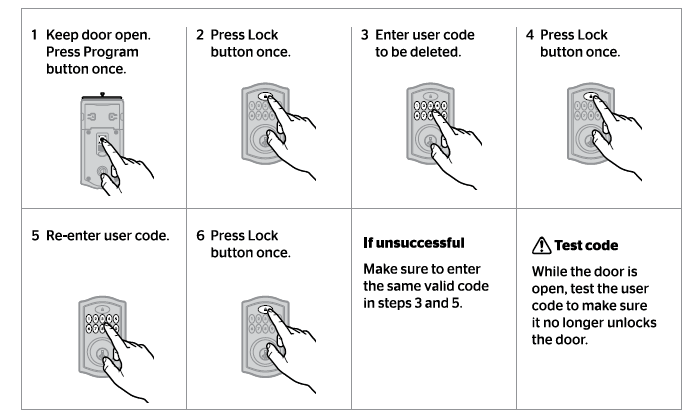
- Mantenga la puerta abierta. Presione el botón Programar una vez.
- Presione el botón de bloqueo una vez.
- Introduzca el código de usuario a eliminar.
- Presione el botón de bloqueo una vez.
- Vuelva a introducir el código de usuario.
- Presione el botón de bloqueo una vez.
Si la programación es exitosa, el teclado parpadeará en verde una vez con un pitido.
Si la programación no tiene éxito, el teclado parpadeará en rojo tres veces con tres pitidos.
Agregar códigos de usuario con el código maestro
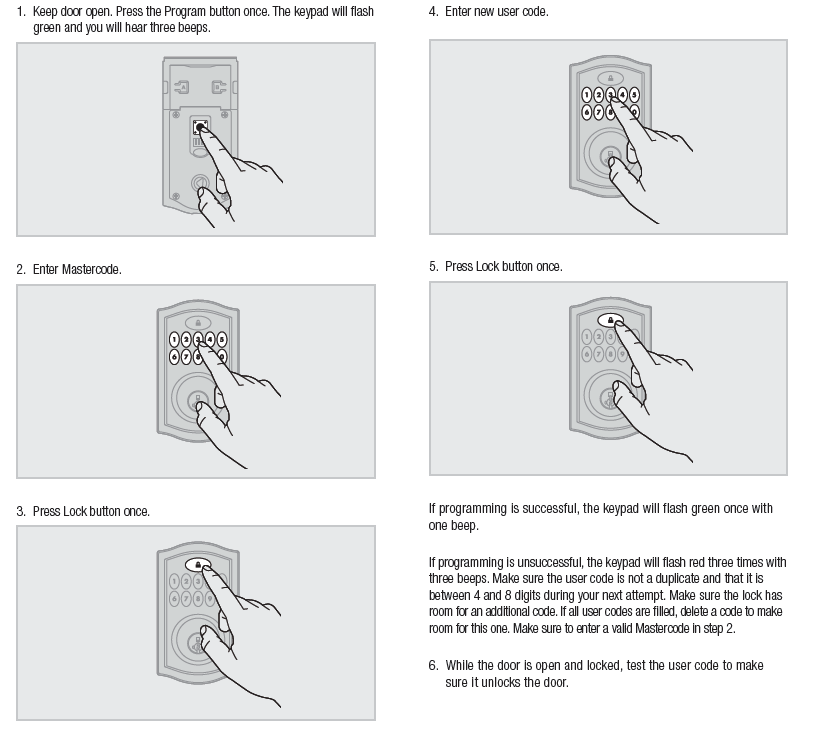
- Mantenga la puerta abierta. Presione el botón Programar una vez. El teclado parpadeará en verde y escuchará tres pitidos.
- Introduzca el código maestro.
- Presione el botón de bloqueo una vez.
- Ingrese el nuevo código de usuario.
- Presione el botón de bloqueo una vez.
Añada Códigos de usuario sin el código maestro
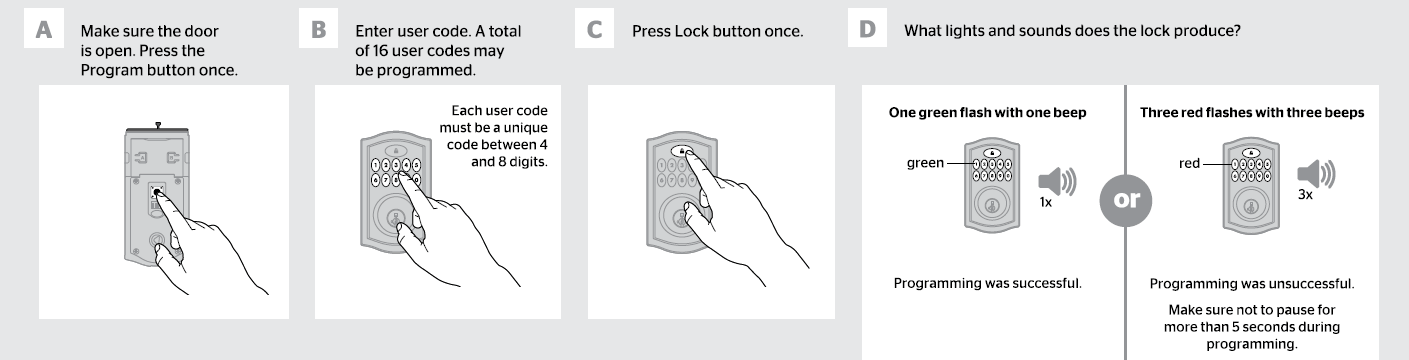
- Mantenga la puerta abierta. Presione el botón Programar una vez.
- Ingrese el nuevo código de usuario.
- Presione el botón de bloqueo una vez.
Cambiar el código maestro
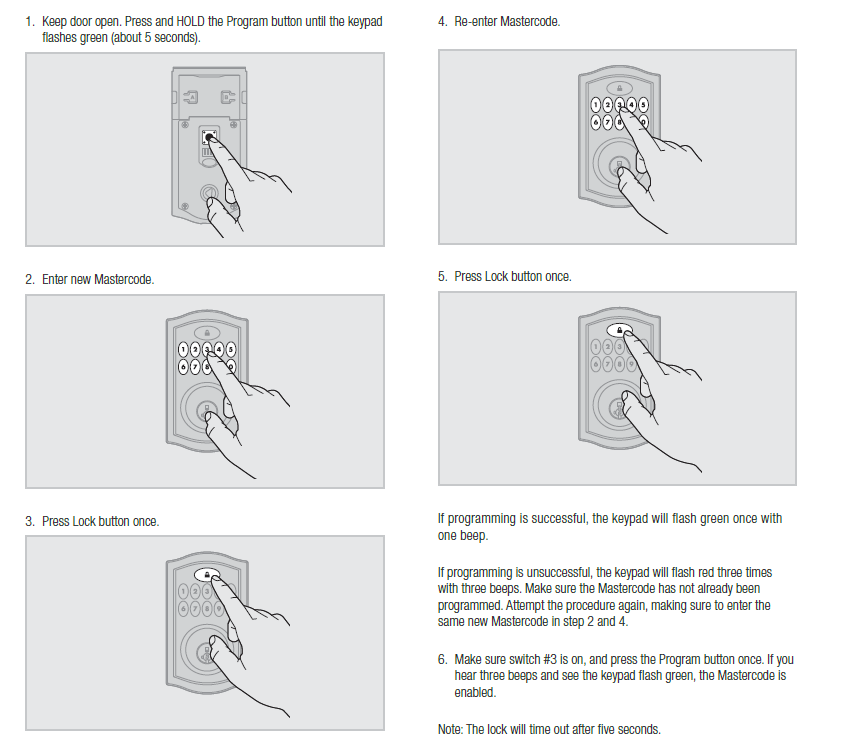
- Mantenga la puerta abierta. Mantenga presionado el botón Programar hasta que el teclado parpadee en verde (alrededor de 5 segundos).
- Ingrese el nuevo código maestro.
- Presione el botón de bloqueo una vez.
- Vuelva a ingresar el código maestro.
- Presione el botón de bloqueo una vez.
Ten en cuenta que: Si no se presiona ningún botón durante cinco segundos, el sistema expirará para todas las operaciones anteriores.
¿Cómo cambiar el código en Kwikset SmartCode 915 y 916?
Para cambiar el código de usuario en Kwikset SmartCode 915 y 916, elimine primero este código de usuario y luego agregue un nuevo código de usuario.
Eliminar un código de usuario único con el código maestro
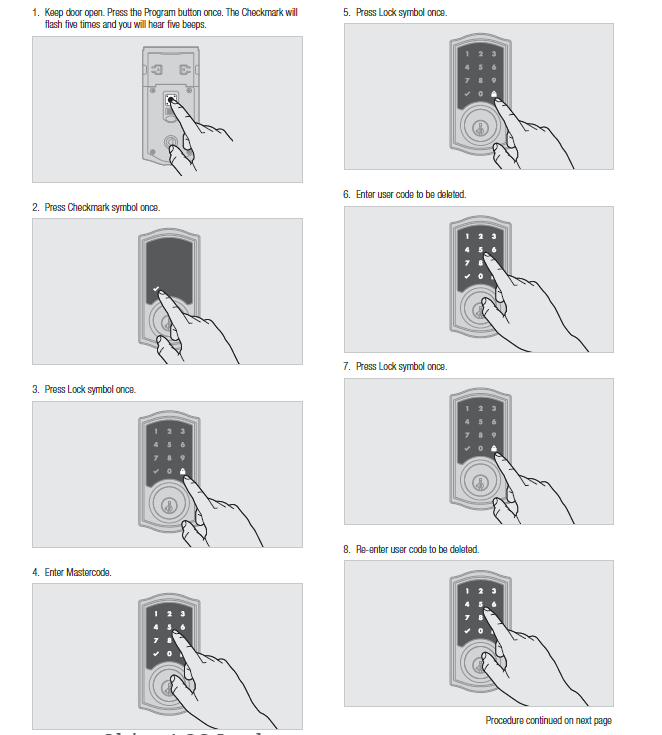
- Mantenga la puerta abierta. Presione el botón Programar una vez. La marca de verificación parpadeará cinco veces y escuchará cinco pitidos.
- Presione el símbolo de marca de verificación una vez.
- Pulse el símbolo de candado una vez.
- Introduzca el código maestro.
- Pulse el símbolo de candado una vez.
- Introduzca el código de usuario a eliminar.
- Pulse el símbolo de candado una vez.
- Vuelva a introducir el código de usuario que desee eliminar.
- Pulse el símbolo de candado una vez.
Eliminar un código de usuario único sin el código maestro
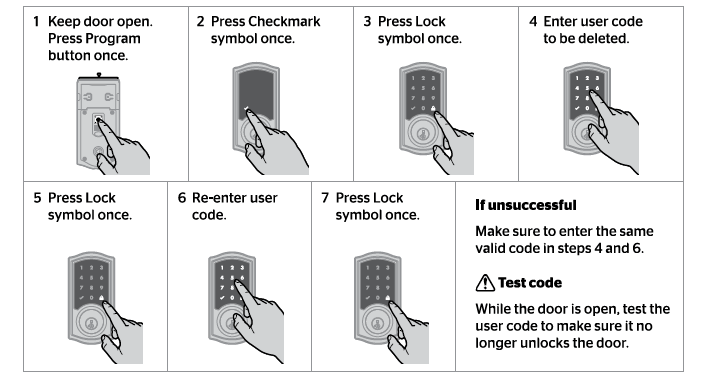
- Mantenga la puerta abierta. Presione el símbolo de marca de verificación de prensa una vez.
- Pulse el símbolo de candado una vez.
- Introduzca el código de usuario a eliminar.
- Pulse el símbolo de candado una vez.
- Vuelva a introducir el código de usuario.
- Pulse el símbolo de candado una vez.
Si la programación es exitosa, el teclado parpadeará en verde una vez con un pitido.
Si la programación no tiene éxito, el teclado parpadeará en rojo tres veces con tres pitidos.
Agregar códigos de usuario con el código maestro
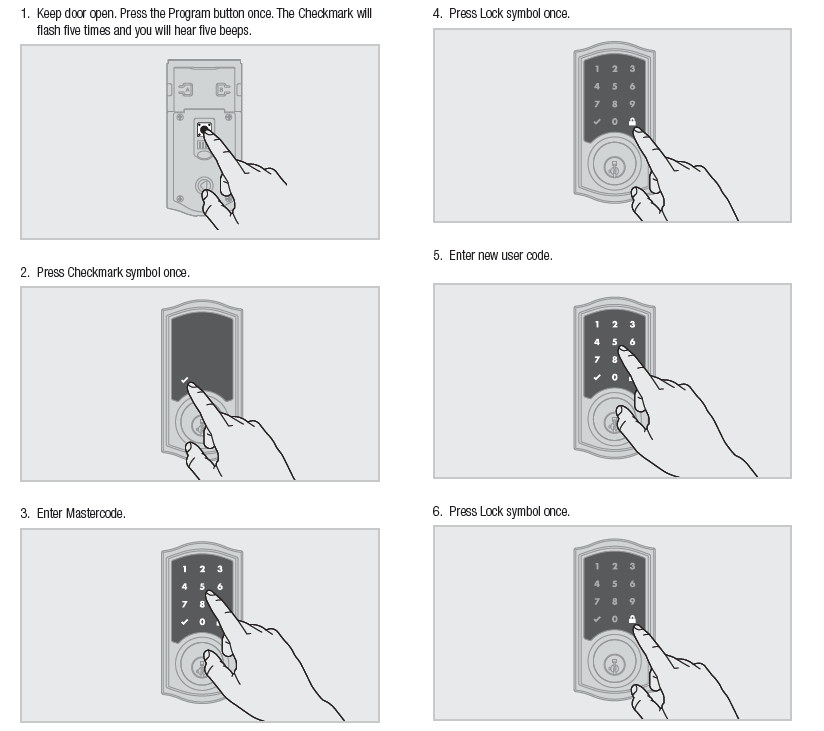
- Mantenga la puerta abierta. Presione el botón Programar una vez. La marca de verificación parpadeará cinco veces y escuchará cinco pitidos.
- Presione el símbolo de marca de verificación una vez.
- Introduzca el código maestro.
- Pulse el símbolo de candado una vez.
- Ingrese el nuevo código de usuario.
- Pulse el símbolo de candado una vez.
Añada Códigos de usuario sin el código maestro
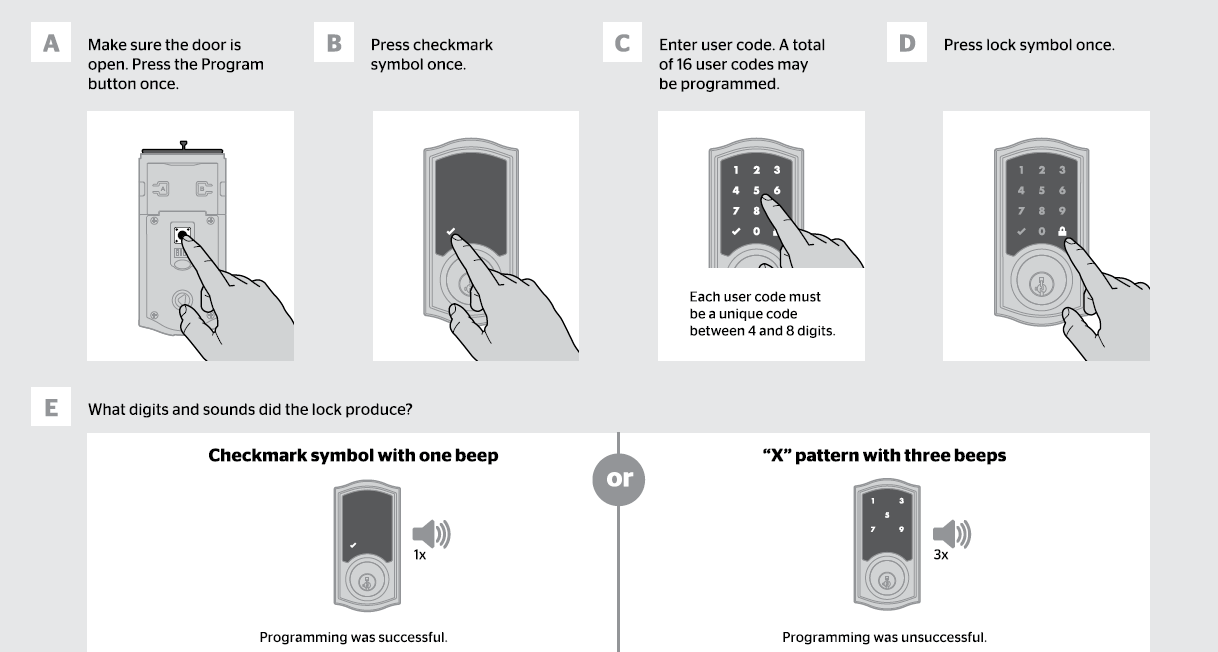
- Mantenga la puerta abierta. Presione el botón Programar una vez.
- Pulse el símbolo de candado una vez.
- Ingrese el nuevo código de usuario.
- Pulse el símbolo de candado una vez.
Cambiar el código maestro
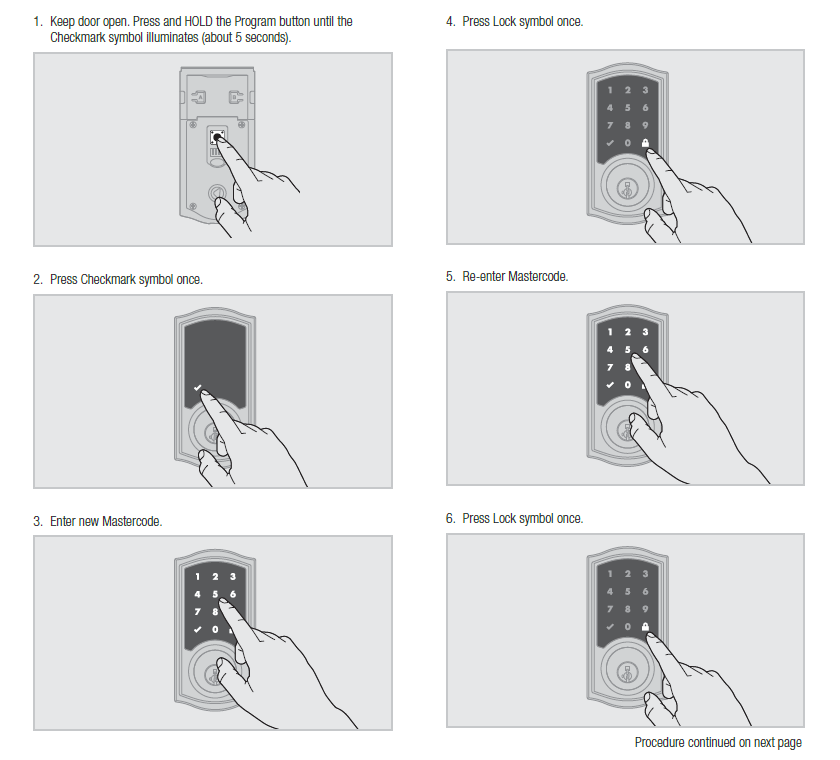
- Mantenga la puerta abierta. Presione y MANTENGA presionado el botón Programa hasta que se ilumine el símbolo de marca de verificación (alrededor de 5 segundos).
- Presione el símbolo de marca de verificación una vez.
- Ingrese el nuevo código maestro.
- Pulse el símbolo de candado una vez.
- Vuelva a ingresar el código maestro.
- Pulse el símbolo de candado una vez.
Ten en cuenta que: Si no se presiona la pantalla durante 20 segundos, el sistema se apagará (lo indicarán tres pitidos y el patrón “X” parpadeará tres veces) y deberá reiniciar el procedimiento.
Cambie el código en Kwikset SmartCode 917 y 955.
Si desea cambiar el código de usuario en Kwikset SmartCode 917 y 955, primero debe eliminar este código de usuario y luego agregar un nuevo código de usuario.
Eliminar el código de usuario
- Asegúrese de que la puerta esté abierta.
- Presione y suelte el botón Programar si no ha habilitado un código de programación. Oirá dos pitidos. Si ha habilitado un código de programación, ingrese su código de programación, luego presione el botón "Kwikset". Oirá un pitido corto y el teclado parpadeará en verde.
- Pulse el botón “2” para borrar un código de usuario.
- Oirá un pitido corto y el teclado parpadeará en verde.
- Pulse el botón "Kwikset".
- Ingrese el código de usuario que desea eliminar.
- Pulse el botón "Kwikset".
- Ingrese el código de usuario nuevamente.
- Pulse el botón "Kwikset". Oirá un pitido largo y el teclado parpadeará en verde si tiene éxito. No tuvo éxito si escucha tres pitidos y el teclado parpadea en rojo.
Agregar un nuevo código de usuario
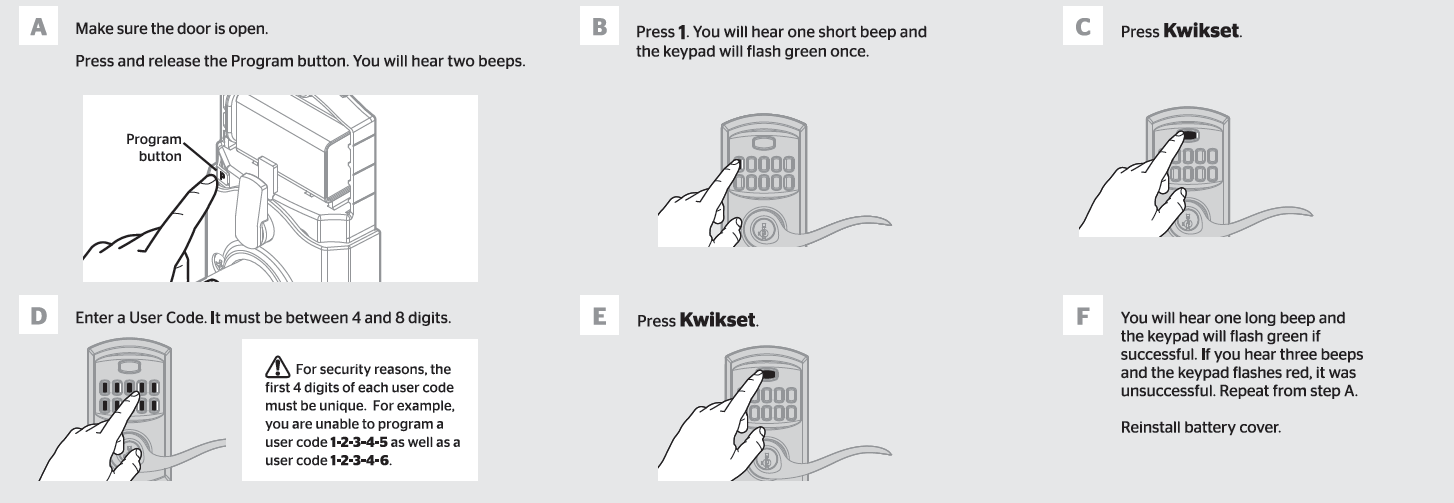
- Asegúrese de que la puerta esté abierta. Presione y suelte el botón Programa. Oirá dos pitidos.
- Pulse el botón "1". Escuchará un pitido corto y el teclado parpadeará en verde una vez.
- Pulse el botón "Kwikset".
- Introduzca un nuevo código de usuario. Debe tener entre 4 y 8 dígitos. (Por razones de seguridad, los primeros cuatro dígitos de cada código de usuario deben ser únicos. Por ejemplo, no puede programar un código de usuario 1·2·3·4·5 así como un código de usuario 1·2·3·4 ·6. )
- Pulse el botón "Kwikset".
- Oirá un pitido largo y el teclado parpadeará en verde si tiene éxito. No tuvo éxito. Repita el paso A si escucha tres pitidos y el teclado parpadea en rojo. Vuelva a instalar la tapa de la batería.
Cambiar el código de programación
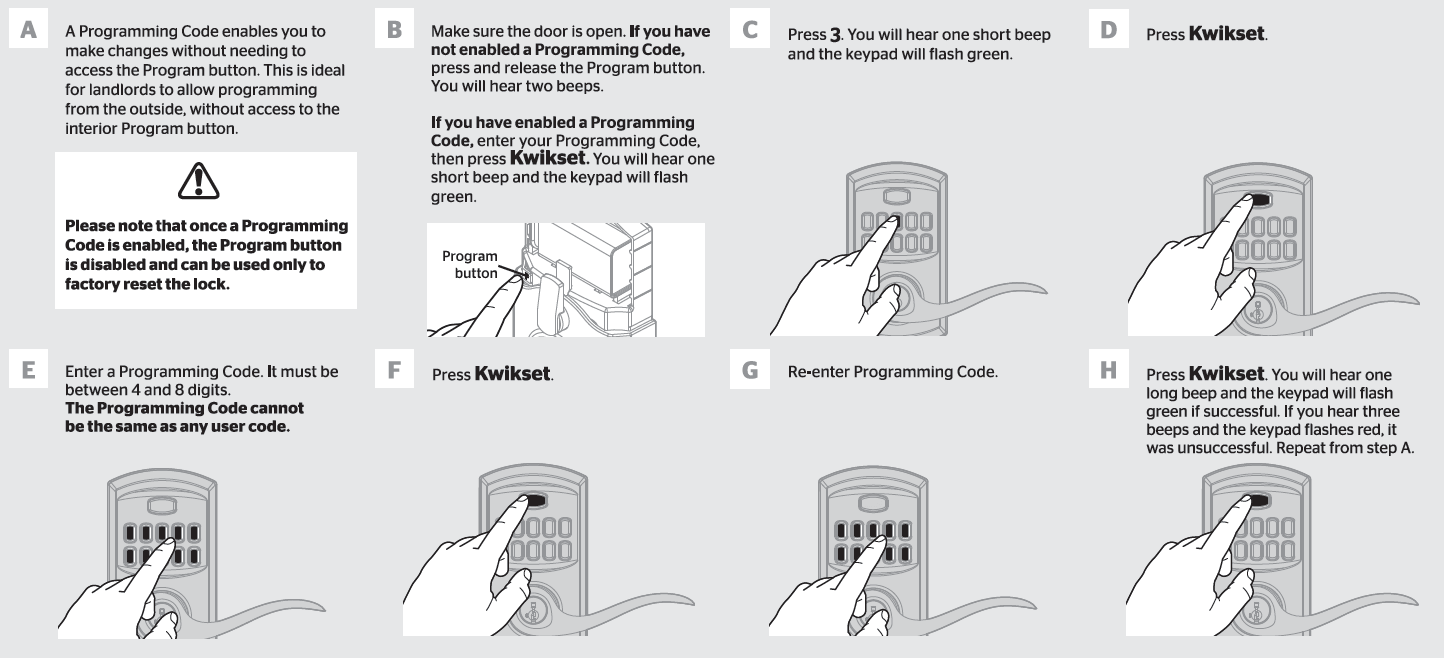
- Asegúrese de que la puerta esté abierta. Presione y suelte el botón Programar si no ha habilitado un código de programación. Oirá dos pitidos. Si ha habilitado un código de programación, ingrese su código de programación, luego presione el botón "Kwikset". Oirá un pitido corto y el teclado parpadeará en verde.
- Presiona el botón “3”. Oirá un pitido corto y el teclado parpadeará en verde.
- Pulse el botón “Kwikset”.
- Introduzca un código de programación. Debe tener entre 4 y 8 dígitos. El código de programación no puede ser el mismo que cualquier código de usuario.
- Pulse el botón "Kwikset".
- Vuelva a ingresar el código de programación.
- Pulse el botón "Kwikset". Oirá un pitido largo y el teclado parpadeará en verde si tiene éxito. No tuvo éxito; si escucha tres pitidos y el teclado parpadea en rojo, repita el paso A.
Cambiar el código en Kwikset Powerbolt 2
Para cambiar el código de usuario en Kwikset Powerbolt 2, primero debe eliminar este código de usuario y luego agregar un nuevo código de usuario en Kwikset Powerbolt 2.
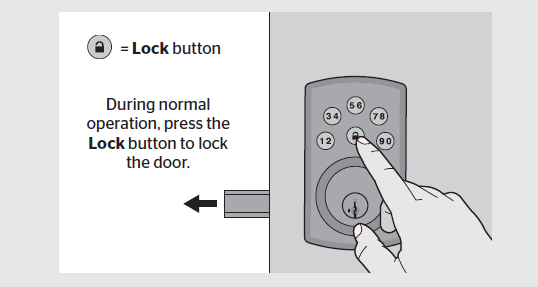
Eliminar el código de usuario
- Asegúrese de que la cerradura esté desbloqueada y la puerta abierta.
- Ingrese su código maestro: para nuevas instalaciones; el valor predeterminado es 0-0-0-0.
- Pulse el botón Bloquear. Oirá un pitido.
- Presione el botón "3".
- Pulse el botón Bloquear. Oirá un pitido.
- Ingrese el código de usuario que desea eliminar.
- Pulse el botón Bloquear. Escuchará dos pitidos si tiene éxito. Si escucha tres pitidos, no tuvo éxito. Repita el paso 1 lentamente.
Agregar un nuevo código de usuario
- Asegúrese de que la cerradura esté desbloqueada y la puerta abierta.
- Ingrese su código maestro: para nuevas instalaciones; el valor predeterminado es 0-0-0-0.
- Pulse el botón Bloquear. Oirá un pitido.
- Presione el botón "1".
- Pulse el botón Bloquear. Oirá un pitido.
- Ingrese un nuevo código de usuario. Debe tener entre 4 y 10 dígitos.
- Pulse el botón Bloquear. Escuchará dos pitidos si tiene éxito. Si escucha tres pitidos, no tuvo éxito. Repita el paso 1 lentamente.
Cambiar el código de programación
- Asegúrese de que la cerradura esté desbloqueada y la puerta abierta.
- Ingrese su código maestro: para nuevas instalaciones; el valor predeterminado es 0-0-0-0.
- Pulse el botón Bloquear. Oirá un pitido.
- Presione el botón "7".
- Pulse el botón Bloquear. Oirá un pitido.
- Introduzca un nuevo código maestro. Debe tener entre 4 y 10 dígitos.
- Pulse el botón Bloquear. Escuchará dos pitidos si tiene éxito. Si escucha tres pitidos, no tuvo éxito. Repita el paso 1 lentamente.
Si necesita más ayuda con Kwikset Powerbolt 2, lea este artículo: Solución de problemas de Kwikset Powerbolt 2: ¡Guía paso a paso!
¿Cómo cambiar el código en Kwikset Halo y Aura?
Para cambiar el código de usuario en Kwikset Halo y Aura, debe descargar e instalar la aplicación Kwikset. Puede buscar la aplicación Kwikset en Google Play o App Store o escanear el código de barras a continuación.

Para cambiar el código de usuario en Kwikset Halo y Aura:
- Abra la aplicación Kwikset.
- Selecciona el candado.
- Toque el icono de configuración.
- Edite un código de acceso.
- Ingrese su antiguo código de usuario y luego ingrese un nuevo código de usuario.
- Guardar.
Si tiene más problemas con Kwikset Halo y necesita resolverlos, visite este artículo: Solución de problemas de Kwikset Halo: Guía rápida paso a paso.
Conclusión
Eso es todo lo que necesita saber sobre cómo cambiar el código de bloqueo de Kwikset. Ahora puede dejar de preocuparse por si su Kwikset Deadbolt es lo suficientemente seguro o no, ¡porque lo será!
Tenga en cuenta que ShineACS Locks solo está escribiendo el artículo de operación de bloqueo de Kwikset y brinda posibles sugerencias de manejo, no ofrece servicio posventa.. Si finalmente no puede resolver su problema con el contenido de nuestro artículo, póngase en contacto con el mercado de accesorios oficial.